Кто не хочет читать ONLINE, можете скачать доступные части книги:
Скачать часть1 (1.1 Мб) - Ознакомление с программой 3ds MAX
Скачать часть2 (1.4 Мб) - Объекты произвольной формы
Скачать часть3 (2.2 Мб) (не завершена) - Текстурирование
Глава 6 . Анимация иерархии объектов
Здесь мы будем создавать анимацию для персонажа, которого мы изготовили в Главе 4. На сей раз обойтись отдельными сферами и чайниками не удастся, поскольку нам нужен не подопытный объект, а иерархически-связанная система объектов.
Прямая кинематика (FK)
Прямая кинематика (FK - Forward Kinematics) представляет собой движение дочерних объектов относительно родительских. Здесь нет ничего хитрого. Создадим прямую кинематику для рук нашего персонажа. Для этого откроем файл с персонажем. Нажмём кнопку Auto Key.
Пускай персонаж помашет нам рукой.
Сместим бегунок в какой-нибудь кадр, например в 10-й, поднимем руку вверх. Делать это мы будем при помощи вращения, причём, для придания нужного положения, скорей всего повернуть придётся обе части руки.
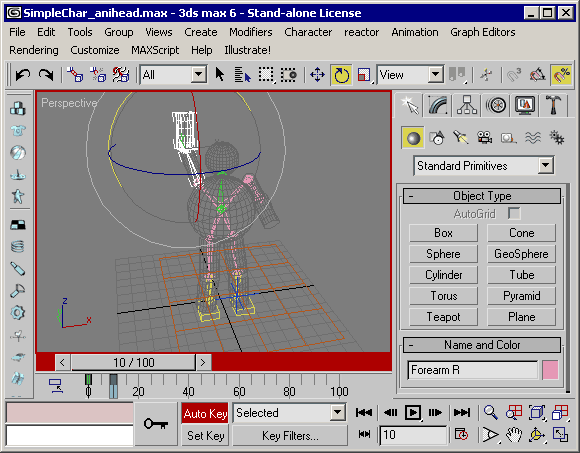 |
| Рис. 6.1. Создание первых анимационных ключей для вращения плеча и предплечия. Анимационные ключи в нулевом кадре генерируются автоматически при движении объектов в режиме Auto Key. |
Вернёмся в начало диапазона (![]() ) и проиграем анимацию. Если Вам показалось, что персонаж поднимает руку слишком быстро, сделайте следующее: выделите обе части руки (плечо и предплечие), затем перейдите в строку отображения номеров кадров, выделите вторые ключи (у нас в одном итом же месте находятся два ключа - для плеча и для предплечия) чтобы выделились оба, натяните вокруг них прямоугольную область. Выделенные ключи станут белыми. Передвиньте их в какой-нибудь другой кадр, например 15-й. Можете вернуться назад и проиграть анимацию ещё раз.
) и проиграем анимацию. Если Вам показалось, что персонаж поднимает руку слишком быстро, сделайте следующее: выделите обе части руки (плечо и предплечие), затем перейдите в строку отображения номеров кадров, выделите вторые ключи (у нас в одном итом же месте находятся два ключа - для плеча и для предплечия) чтобы выделились оба, натяните вокруг них прямоугольную область. Выделенные ключи станут белыми. Передвиньте их в какой-нибудь другой кадр, например 15-й. Можете вернуться назад и проиграть анимацию ещё раз.
Поставьте бегунок в следующую позицию (через несколько кадров после 15-го) и поверните плечо немного влево. Ещё несколько раз поперемещайте бегунок и поповорачивайте плечо туда-сюда. Затем создайте заключительный кадр, в котором рука будет опущена и чуть согнута в локте. Если вы запустите анимацию, то увидите, что плечо двигается так, как и должно двигаться когда человек машет рукой, а предплечье медленно наклоняется. Это происходит потому, что для предплечия мы создали только два ключа с достаточно большим расстоянием между ними.
Чтобы избавиться от этого эффекта, надо в последнем взмахе рукой создать ключ, в котором предплечие находится в правильном положении. Создать этот ключ желательно в том же кадре, в котором стоит ключ для последнего взмаха плечом (предпоследний ключ для плеча). Выделите плечо, чтобы отображались его анимационные ключи, и переместите бегунок в кадр, где находится его предпоследний ключ. Теперь выделите предплечие и поверните его в нужное положение. Проиграйте анимацию снова. Теперь персонаж машет рукой более естественно. Выключим кнопку Auto Key. Эту кнопку вообще лучше не держать зря включённой, поскольку в этом случае можно создать нежелательную анимацию во время редактирования и размещения объектов. При выключенной кнопке Auto Key анимация по-прежнему проигрывается, но теперь её нельзя создавать. Трансформация объектов приводит к тому, что сдвигается сама анимация. Если мы сейчас в нулевом кадре повернём руку персонажа так, чтобы она была вытянута вперёд и проиграем анимацию, то увидем, что рука движется в другом положении. Нажмём Undo, чтобы восстановить первоначальную анимацию.
Подводим итоги: мы создали много анимационных ключей для плеча и всего четыре ключа для предплечия. Между вторым и третим ключами предплечие неподвижно относительно своего родительского объекта - плеча.
Здесь файл с анимацией руки (формат 3ds MAX 6).
Инверсная кинематика (IK)
Инверсная кинематика (Inverse Kinematics) применяется в тех случаях, когда нам надо попасть каким-либо объектом из нашей иерархии в заданное положение. К примеру, если мы захотим анимировать ходьбу персонажа, ноги должны вставать на землю и не проскальзывать во времы движения туловища относительно земли. Добиться этого используя прямую кинематику крайне трудно, практически невозможно. К счастью, существует инверсная кинематика.
Мы рассмотрим средства инверсной кинематики, которые были введены в 3ds МAX 4 и сохранились до последних версий (3ds MAX 7). В более ранних версиях инверсная кинематика была устроена несколько иначе.
Инверсная кинематика создаётся при помощи так называемых цепей инверсной кинематики (IK Chain). Цепь создаётся между последовательно привязанными друг к другу объектами. Для того, чтобы создать такую цепь, иерархическая последовательность должна оканчиваться неким вспомогательным дочерним объектом. Мы проследим создание цепи инверсной кинематики на ногах нашего персонажа, при этом последним вспомогательным объектом цепи будет ступня.
Выделим корневой объект нашей цепи. Имейте ввиду, что корневой объект цепи - это не корневой объект всей иерархии в целом, то есть не body, а бедро (thigh). Выделим бедро и войдём в пункт главного меню Animation. Откроем в Animation пункт IK Solver (решатель инверсной кинематики). Там можно видеть:
HI Solver (History Independent Solver) - исторически-независимый решатель
HD Solver (History Dependent Solver) - исторически-зависимый решатель (лучший решатель для коротких анимационных последовательностей, но даёт плохие результаты при длительной анимации)
IK Limb Solver - решатель для анимации конечностей, расчитан на два объекта иерархической цепи
Spline IK Solver - сплайновый решатель
Мы будем использовать HI Solver. IK Limb Solver хотя и разработан для анимации конечностей человека, работает он плохо, при его использовании у персонажа всегда одно колено выгибается назад, а один локоть - вперёд.
Если бедро у нас по-прежнему выделено, выберем HI Solver и кликнем мышью на ступню той же самой ноги, бедро которой выделено. У нас должна появиться петля, связывающая обе части ноги, и синий крест в опорной точке ступни. Цепь инверсной кинематики является вспомогательным объектом, который имеет цвет и имя. Можете для удобства переназвать созданную цепь. Создадим точно такую же цепь для второй ноги.
Синий крестик - так называемый целевой объект (IK Goal). Если мы сейчас попробуем его подвигать, то увидем, что нога сгибается и поворачивается таким образом, чтобы опорная точка ступни всегда находилась в центре крестика (при том, что сама ступня не перемещается относительно голени). Настройки для наследования вращения, которые мы сделали для ступни, теперь не работают, поскольку они осуществлялись для прямой кинематики.
Теперь стало понятно, зачем нужен вспомогательный дочерний объект: его опорная точка является ориентиром для цепи обратной кинематики. Чтобы ступня двигалась естественно, надо к ней привязать ещё какой-нибудь вспомогательный объект, и сделать ещё одну цепь инверсной кинематики, но мы сейчас этим заниматься не будем, а попробуем создать анимацию ходьбы.
Если не нажата кнопка Auto Key, нажмём её. Переместим бегунок в какой-нибудь кадр, например 10. Начнём ходьбу с правой ноги. Поднимем её (при помощи IK Goal) и немного занесём. Туловище тоже немного подвинем вперёд, так, как оно подвинется на полушаге. Переместим бегунок снова. Поставим ступню на землю, а туловище ещё немного пододвинем. Заметим, что мы создавали анимационные ключи не для вращения бедра и голени, а для перемещения IK Goal.
Теперь надо создать анимационный ключ для IK Goal в том же кадре, в котором правая ступня вновь коснулась земли. Вообще, ключ создастся по малейшему перемещению нашего IK Goal для левой ноги, но чтобы создать ключ не перемещая ногу, надо нажать на большую кнопку с изображением ключа (Set Key ![]() - поставить ключ). Либо, можно войти во вкладку Motion и создать анимационный ключ при помощи кнопки Position в группе Create Key.
- поставить ключ). Либо, можно войти во вкладку Motion и создать анимационный ключ при помощи кнопки Position в группе Create Key.
Теперь проделаем анимацию левой ноги точно так же, как мы это делали для правой, не забывая при этом перемещать туловище. Отмотаем анимацию назад и проиграем. Если мы всё сделали правильно, персонаж делает два шага, при чём пока одна нога шагает, вторая не проскальзывает. На странное движение ступней пока не будем обращать внимание, в данном случае они у нас играют роль впомогательных объектов.
Здесь готовая сцена, где персонаж делает два шага и машет рукой.
Итак, мы познакомились с прямой и обратной кинематикой, теперь можно переходить к более серьёзным вещам: знакомству с системами костей и созданию скелета для анимации более сложного и детализированного персонажа.
| << Назад | Оглавление | Вперёд >> | |
| homepage: http://teapot3d.narod.ru | |||